不下载工具怎么制作u盘系统安装盘
- 分类:U盘教程 回答于: 2022年09月15日 10:55:00
工具/原料:
系统版本:Windows 10
品牌型号:戴尔Latitude 95
方法/步骤:
1、首先将U盘插入电脑中,在浏览器中搜索“windows10下载”,随后打开微软官网。
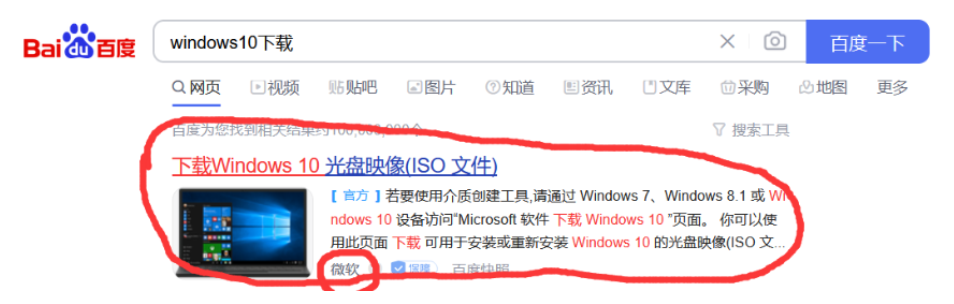
2、进入win10下载官网后,找到“是否希望在您的电脑上安装windows10”,然后点击下面的“立即下载工具”。
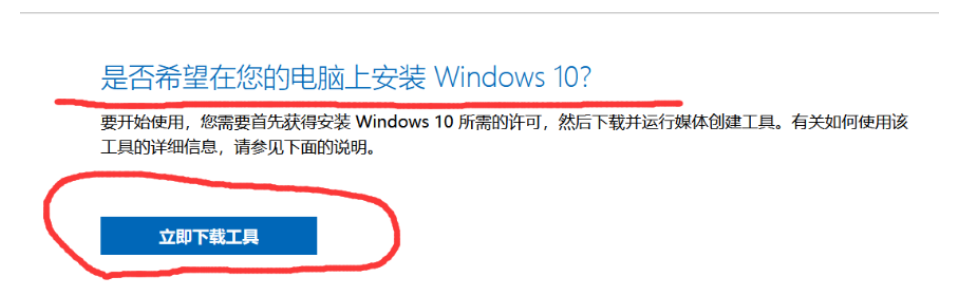
3、下载完工具后,打开工具,弹出如下页面后,选择第二项,然后点击下一步。
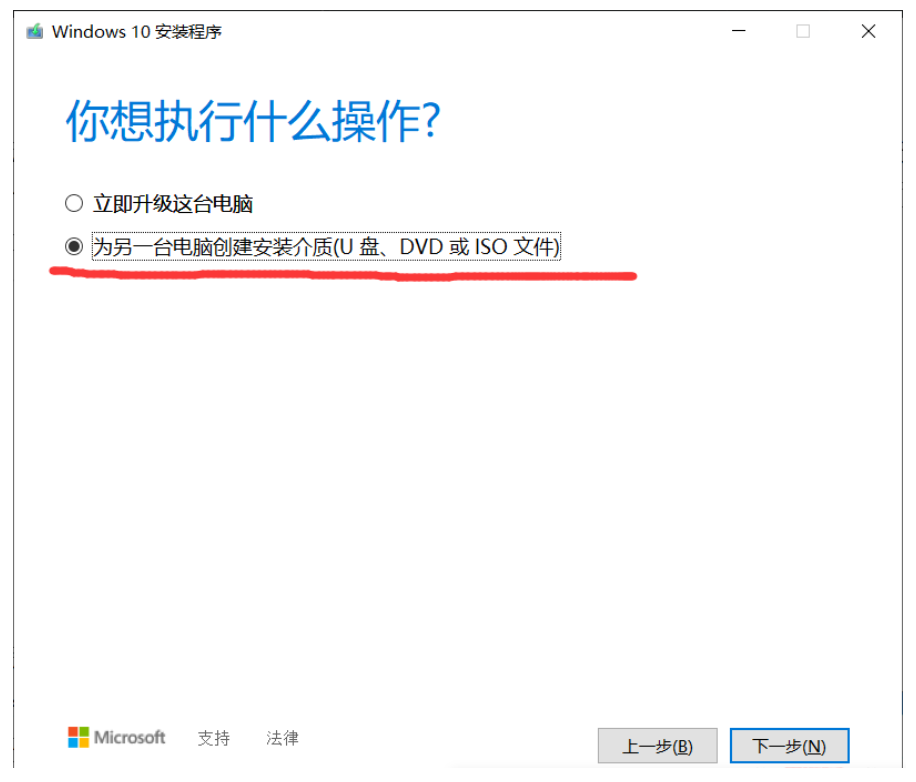
5、进入如下的界面,将下面的的选项取消勾选,然后按照下图进行相关设置,设置完成后点击下一步。
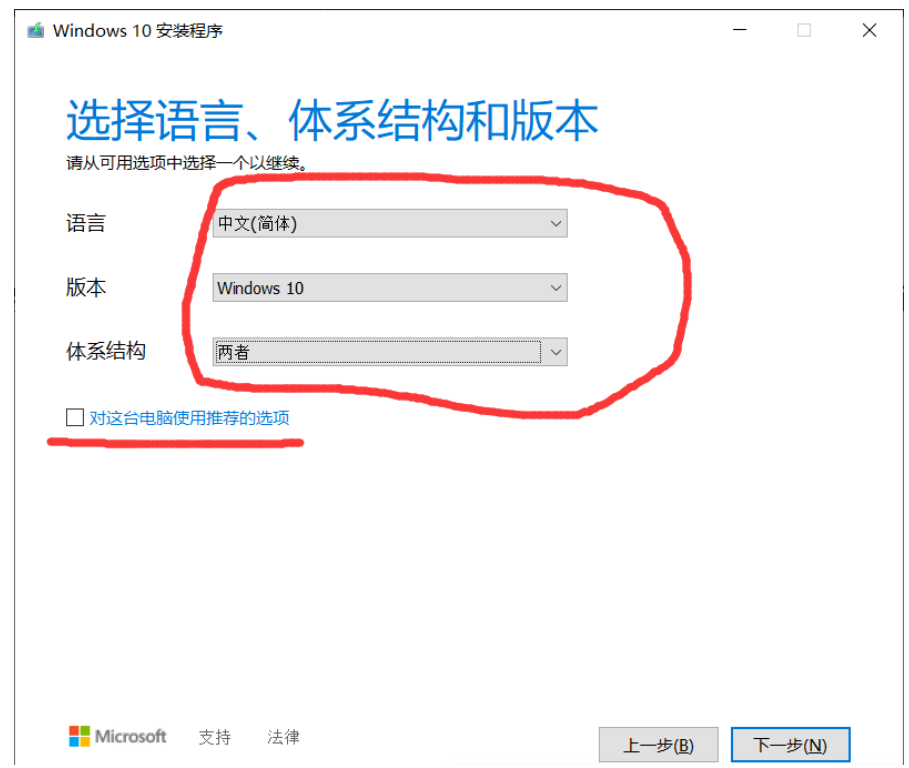
6、选中U盘,然后点击下一步。
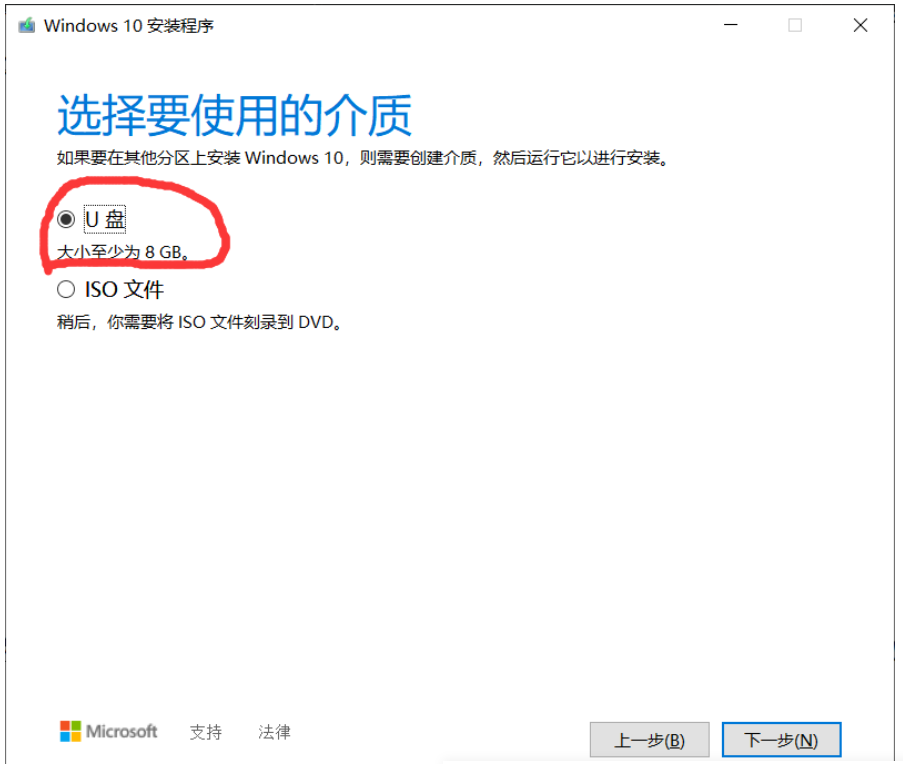
7、选择你需要制作启动盘的U盘,点击下一步。

8、随后耐心等待windows10系统的下载过程。
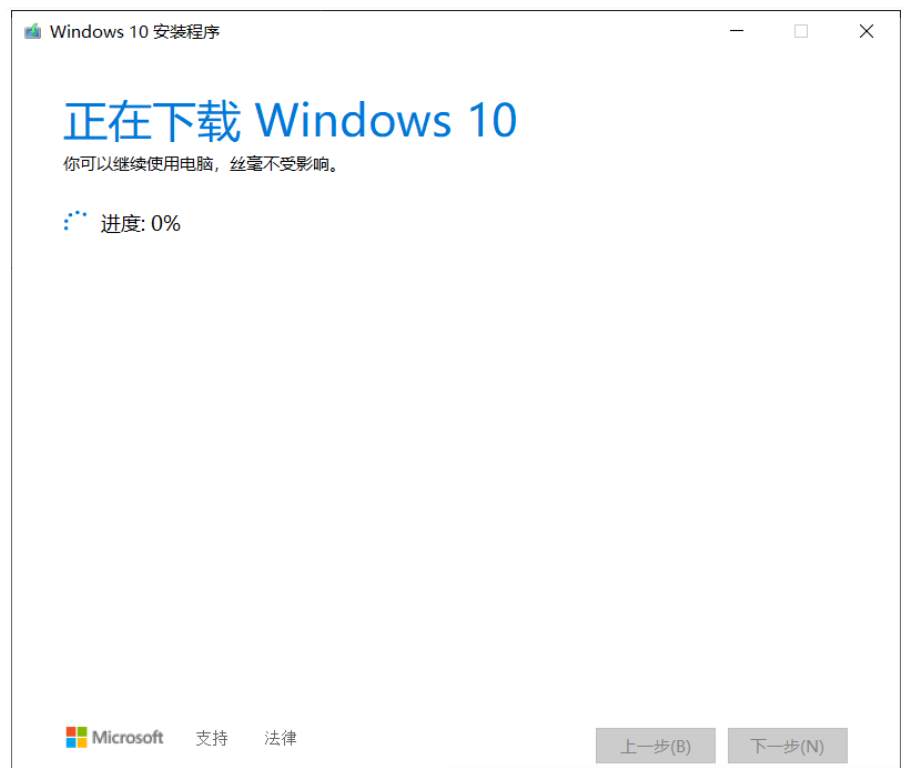
9、等待windows10系统文件下载完成后,拔出U盘,到此,U盘启动盘制作完成。
注意事项:
1、为了防止数据遗失,请提前备份电脑数据。
2、请确保U盘的存储空间大于8G且已经清除了所有文件。
总结:以上就是不借助任何工具的U盘启动盘制作方法,感兴趣的朋友可以参考此方法进行操作。
 有用
26
有用
26


 小白系统
小白系统


 1000
1000 1000
1000 1000
1000 1000
1000 1000
1000 1000
1000 1000
1000 1000
1000 1000
1000 1000
1000猜您喜欢
- U盘数据恢复工具,小编教你如何将丢失..2017/12/02
- 0x0000007B蓝屏怎么解决2021/10/29
- 小编教你u盘出现乱码该怎么办..2017/08/18
- 启动u盘怎么制作2022/05/01
- u盘启动盘工具哪个干净好用..2022/08/22
- usb启动,小编教你华硕笔记本怎么设置u..2018/04/03
相关推荐
- 用u盘装win1064位系统图文教程..2017/07/11
- 电脑怎么用u盘重装系统win10..2022/09/07
- 电脑坏了怎么用u盘重装系统..2022/11/24
- u盘安装系统时出现Windows 检测到 EFI..2020/12/06
- u盘工具哪款靠谱2022/09/02
- u盘打不开如何修复_小编教你最新修复..2017/11/13

















